
Daftar Isi:
- Pengarang John Day [email protected].
- Public 2024-01-30 09:53.
- Terakhir diubah 2025-01-23 14:49.
Oleh ilmuwan yang sebelumnya dikenal sebagai NaegeliKunjungi saluran Youtube sayaIkuti Selengkapnya oleh penulis:
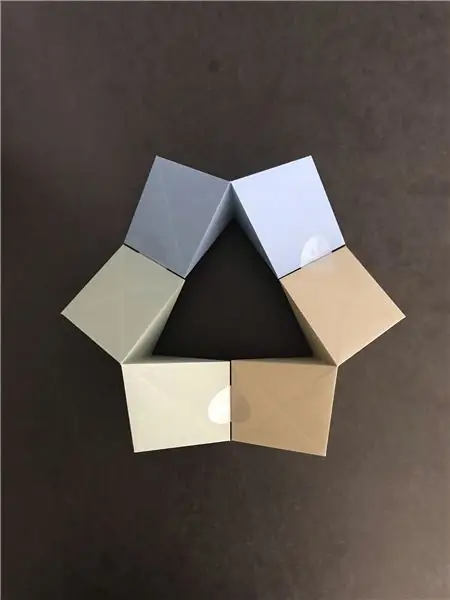
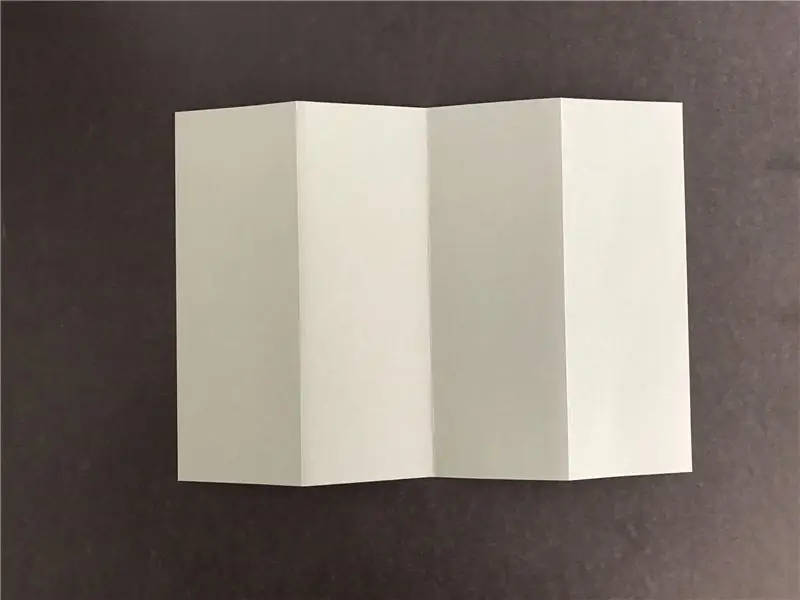
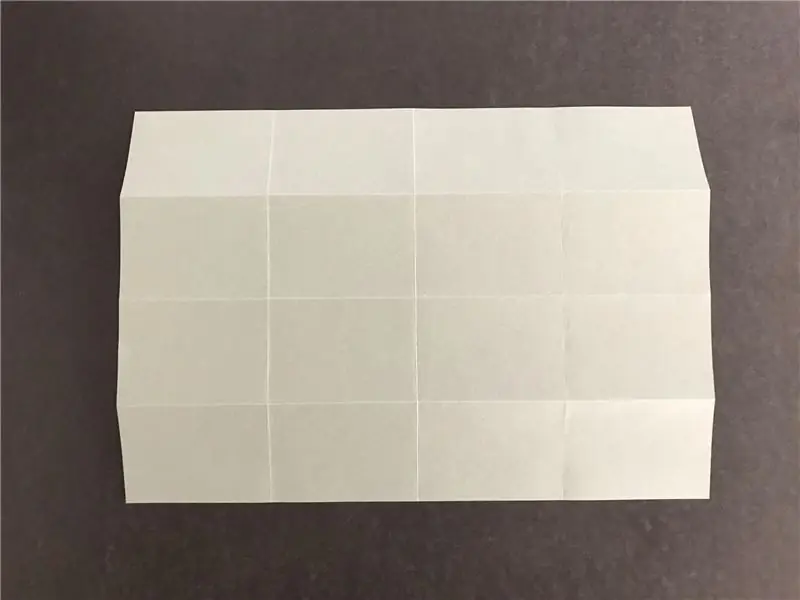
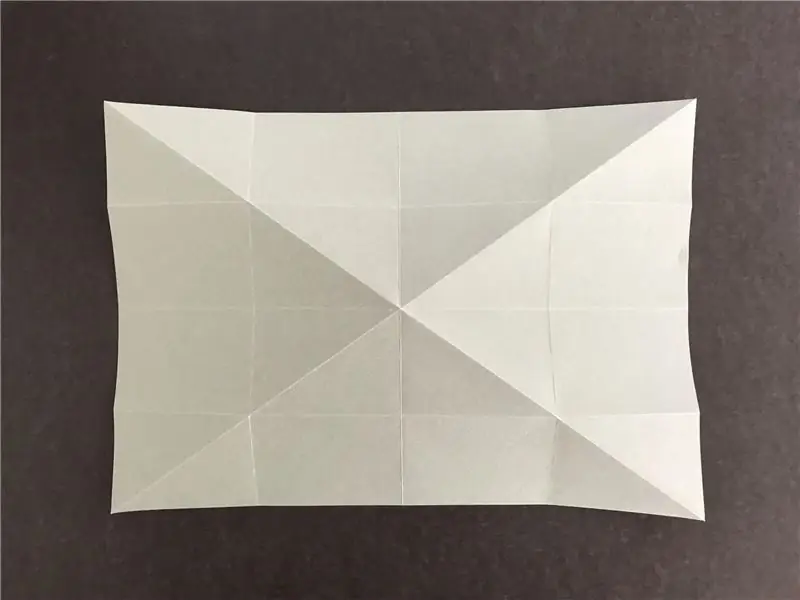
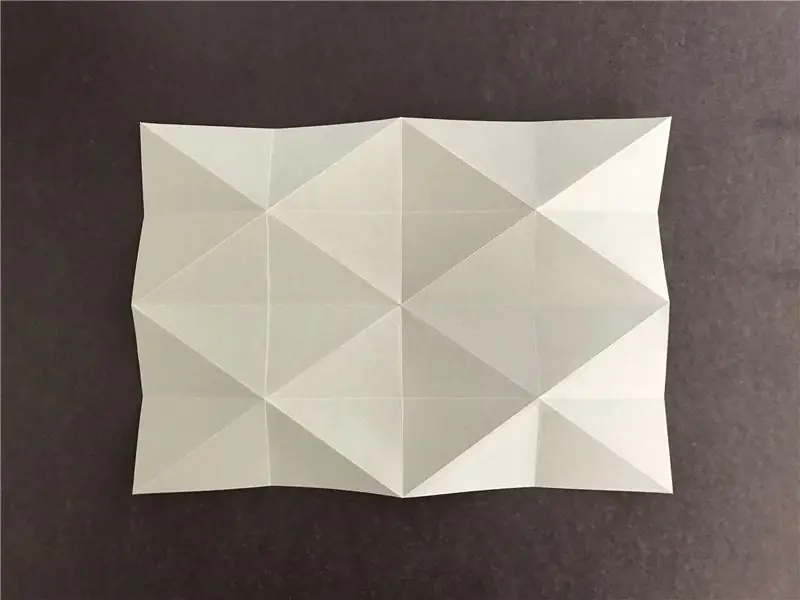

Tentang: Halo - Saya adalah ilmuwan yang sebelumnya dikenal sebagai Naegeli dan tentu saja saya terinspirasi oleh seniman yang sebelumnya dikenal sebagai Pangeran. Namun berbeda dengan kejahatan kerajaannya, saya tidak ingin menjadi raja pop tapi… Selengkapnya Tentang ilmuwan yang sebelumnya dikenal sebagai Naegeli »
Tersenyumlah, kata mereka, dan dunia tersenyum bersamamu - kecuali jika kamu memakai topeng. Maka dunia tidak bisa melihat senyummu, apalagi tersenyum kembali. Munculnya masker pelindung wajah telah secara tiba-tiba menghilangkan separuh wajah dari interaksi manusia dari waktu ke waktu.
Untuk mengembalikan beberapa interaksi, saya melampirkan tampilan kecil ke topeng dengan teks bergulir. Tidak masalah jika Anda berada di kereta bawah tanah, di pesta atau di stand pameran akan ada beberapa interaksi baru ketika orang melihat teks bergulir. Itu bisa berupa nama Anda, produk yang ingin Anda iklankan, atau hanya kalimat untuk mendukung klub olahraga lokal Anda. Ini pasti akan membawa kembali beberapa interaksi dan sedikit individualitas.
Jadi Instruksi ini menjelaskan kepada Anda cara melengkapi masker wajah Anda dengan baterai kecil yang dioperasikan, layar ringan yang menampilkan teks melalui Arduino Pro Mini. Teks akan ditransfer dengan menggunakan Arduino IDE.
… dan semoga ketika periode ini berakhir, Anda dapat menggunakan kembali layar kecil Anda sebagai jarum pengikat.
Langkah 1: Daftar Bagian
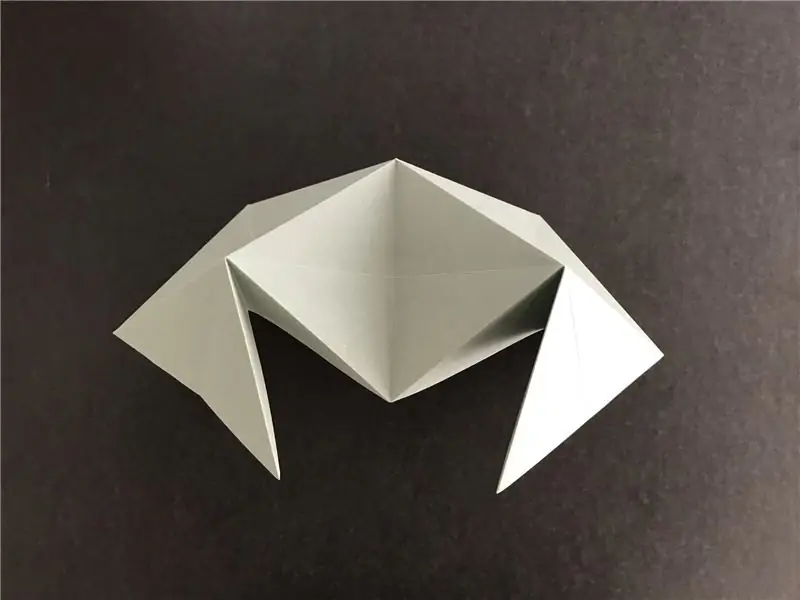

- Arduino Pro Mini (3,3 V, 8 Mhz) ATMEGA328 (Tautan)
- Layar LCD OLED SSD1306 Driver 3.3V 0.91 Inci 128x32 IIC I2C Biru (Tautan)
- Baterai Lipo Isi Ulang 3.7V 220mAh 1S 45C/90C (Tautan)
- Modul Pengisi Daya Baterai Lithium dengan perlindungan (Tautan)
- Kawat Kabel Konektor Konektor JST1.25mm Kecil Pria dan Wanita (Tautan)
- Saklar Mikro (Tautan)
Peralatan:
- USB Adapter Pro Mini download kabel USB ke RS232 TTL (Link)
- Stasiun solder (Tautan)
- Kabel pengisi daya dengan konektor micro USB (Tautan)
- Adaptor Daya dengan konektor USB (Tautan)
- Pistol lem panas
Langkah 2: Perangkat Keras
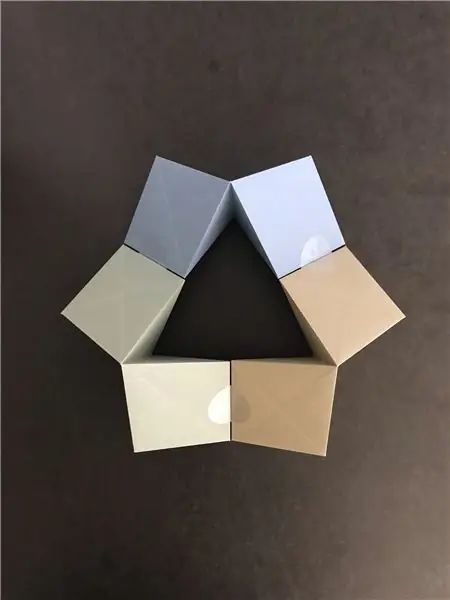
Semua komponen dipilih sehingga mereka dapat dengan mudah ditempatkan di dalam topeng yang hanya membutuhkan kabel pendek. Oleh karena itu hanya bagian yang ringan dan kecil yang dapat diperhitungkan. Jadi saya memutuskan untuk menggunakan baterai lipo 1S. Mereka sangat ringan, menyediakan energi yang cukup dan mudah tersedia karena helikopter dan pesawat RC kecil menggunakan jenis yang sama. Hanya kabel konektor yang sulit ditemukan tetapi tautan diberikan dalam daftar suku cadang. Kelemahan dari baterai lipo 1S adalah hanya menyediakan 3.3V, oleh karena itu Arduino 5V biasa tidak dapat digunakan. Adiknya (Arduino Pro Mini) dievaluasi karena ada modul yang tersedia yang hanya membutuhkan 3.3V (8MHz). Sebagai tampilan, OLED LCD Display SSD1306 sangat sempurna karena juga bekerja dengan 3.3V.
Skema bagaimana komponen terhubung ditunjukkan pada salah satu gambar terlampir. Agar Anda dapat memasang komponen ke topeng, layar telah disolder ke Arduino Pro Mini dengan kabel kaku, sehingga kedua komponen ini membentuk semacam klip di mana Anda dapat melipat topeng. Selain itu beberapa kabel disolder ke Modul Pengisi Daya Baterai dan Arduino Pro Mini sebagai braket. Agar Anda dapat menghidupkan dan mematikan daya, sakelar mikro ditambahkan di antara Modul Pengisi Daya dan Arduino Pro Mini. Sambungan pada sakelar mikro diamankan dengan pistol lem panas.
Langkah 3: Perangkat Lunak



Jika Anda telah merakit perangkat keras dari bab sebelumnya, Anda dapat memuat kode (File terlampir) ke Arduino dengan menggunakan adaptor USB ke RS232 TTL. Karena 3.3V digunakan, rel daya harus disolder ke pin 3.3V pada adaptor. Saya menambahkan beberapa gambar tentang modifikasi ini.
Jika Anda baru mengenal Arduino, saya akan merekomendasikan Anda untuk mengikuti beberapa pelajaran dari saluran Paul McWhorters www.youtube.com/embed/d8_xXNcGYgo. Kode diambil dari bagian komentar video berikut: www.youtube.com/embed/sTYPuDMPva8.
Saya menyertakan header saya untuk dokumentasi yang lebih baik dan layar pembuka yang ditampilkan selama 5 detik. Saya pikir itu adalah kebiasaan yang baik sehingga setiap kali Anda memulai program, Anda tahu program mana dan versi mana yang Anda muat ke papan Arduino. Struktur umum program dijelaskan dalam video, terutama di mana Anda dapat memodifikasi teks gulir.
Beberapa masalah terjadi tergantung pada apakah saya mengunggah kode dari komputer desktop saya atau dari konvertibel saya. Karena saya tahu bahwa kodenya sama, hanya mungkin versi perpustakaan yang digunakan berbeda di kedua komputer. Setelah saya menuliskan semua versi, saya menyadari bahwa terutama perpustakaan Adafruit_SSD1306 di komputer desktop saya sudah sangat tua. Tapi itulah kombinasi yang berhasil. Jadi saya menguji versi yang berbeda dari perpustakaan ini dan ternyata hingga versi 1.2.8 kodenya berfungsi dengan baik, tetapi dari 1.2.9 pada teks pengguliran sangat lambat dan tidak berjalan dengan lancar. Jadi agar Anda tidak mengalami situasi yang sama, temukan versi perpustakaan yang berfungsi di sisi kanan tabel.
| Acer Convertible | Komputer desktop | |
| Jawa | Versi 8 Perbarui 251 | Versi 8 Perbarui 144 |
| Adafruit_BusIO | 1.6.0 | 1.6.0 |
| Adafruit_GFX | 1.10.3 | 1.10.2 |
| Adafruit_SSD1306 | 2.4.1 | 1.1.2 |
| Adafruit_VEML6075 | 2.1.0 | 2.1.0 |
| Tidak berjalan mulus | Bekerja dengan sempurna |
Langkah 4: Pasang Topeng


Seperti yang Anda lihat di video, topeng terlipat di antara layar dan Arduino. Dua kabel kaku disolder ke pin VCC dan A3 dari Arduino. Kabel ini hanya berfungsi sebagai braket untuk melindungi layar agar tidak jatuh. Di sisi lain modul pengisian juga dilengkapi dengan dua kabel sebagai braket. Ini disolder ke IN+ dan IN- karena pin ini tidak diperlukan.
Baterai ditempatkan longgar di salah satu lipatan topeng.
Sistem ini juga dapat dengan mudah ditempatkan di bagian belakang dasi. Kemudian terlihat seperti pin dasi.
Sistem ini memiliki berat sekitar 15 gram dengan baterai.
Langkah 5: Mengisi Baterai

Untuk pengisian daya, colokan Micro USB dimasukkan ke dalam modul pengisian daya. LED merah modul menyala dan menunjukkan bahwa baterai sedang diisi. Saat baterai terisi penuh, LED hijau menyala.
Konsumsi daya sangat rendah. Sistem dijalankan sekali dalam semalam. Pada awalnya 4,1 Volt diukur dan setelah 10 jam tegangan 3,7 Volt masih ada. Jadi baterai bisa dipilih lebih kecil lagi. Anda juga dapat melepas LED pada papan Arduino untuk mengurangi konsumsi daya. Ini juga terlihat lebih baik karena Anda dapat melihat LED hijau melalui topeng.
Bersenang-senanglah dan pilih saya dalam kontes "Bertenaga baterai".
Direkomendasikan:
Lubang Api Dengan Api Reaktif Suara, Speaker Bluetooth, dan LED Animasi: 7 Langkah (dengan Gambar)

Fire Pit Dengan Suara Reaktif Api, Speaker Bluetooth, dan LED Animasi: Tidak ada yang mengatakan waktu musim panas seperti bersantai di dekat api. Tapi tahukah Anda apa yang lebih baik dari api? Api DAN Musik! Tapi kita bisa melangkah satu langkah, tidak, dua langkah lebih jauh…Api, Musik, lampu LED, Suara Reaktif Api! Mungkin terdengar ambisius, tapi ini Ins
Topeng Pemalu Yang Diam Saat Melihat Orang: 9 Langkah (Dengan Gambar)

Masker Malu Yang Diam Saat Melihat Orang: Sedihnya kita harus memakai masker wajah karena Covid -19. Ini bukan pengalaman yang sangat menyenangkan, membuat Anda panas, berkeringat, gugup dan tentu saja lebih sulit untuk bernapas. Ada saat-saat haus ketika Anda mendesak untuk melepas topeng tetapi takut untuk melakukannya. Apa yan
Mask Reborn Box: Kehidupan Baru untuk Topeng Lama: 12 Langkah (dengan Gambar)

Mask Reborn Box: Kehidupan Baru untuk Masker Lama: Kami membuat kit di rumah yang terjangkau untuk memperpanjang masa pakai masker sehingga Anda dapat bergabung dalam perang melawan pandemi dengan membantu komunitas Anda. Sudah hampir lima bulan sejak gagasan memperbarui masker bekas lahir. Saat ini, meskipun di beberapa negara CO
Topeng King Kong Dengan Mata Animatronik: 4 Langkah (dengan Gambar)

Topeng King Kong Dengan Mata Animatronik: Instruksi ini menunjukkan cara membuat topeng dengan mata bergerak yang realistis. Proyek ini membutuhkan keterampilan berikut yang tidak tercakup secara detail:- Penyiapan Arduino, pemrograman, dan pengunggahan sketsa - Solder - Pencetakan 3D
Topeng Animatronik Dengan Mata Bergerak: 13 Langkah (dengan Gambar)

Topeng Animatronik Dengan Mata Bergerak: Hai! Untuk tugas sekolah, kami harus menemukan Arduino. Jadi saya memutuskan untuk membuat topeng animatronik. Ini lebih seperti hiasan dinding. Seluruh fungsinya adalah untuk membuat orang sedikit gelisah, karena mata akan bergerak. Hal ini terinspirasi oleh
